excel中如何设置图表标题X轴和Y轴的数值?
发布时间:2018-01-04 15:48:31 作者:windy大树撑天  我要评论
我要评论
excel是我们常用的办公软件,那么excle中如何设置图表标题X轴和Y轴的数值?下面和小编一起来看看吧
excel是我们常用的办公软件,那么excle中如何设置图表标题X轴和Y轴的数值?下面和小编一起来看看吧。
具体步骤:
打开本地的Microsoft excel 2010软件并打开。
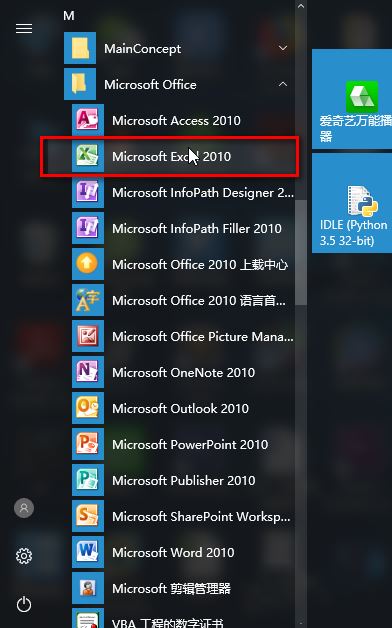
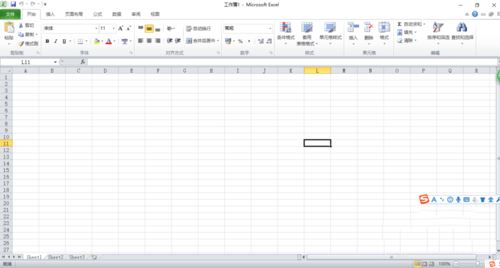
选中excel表格中的数据。
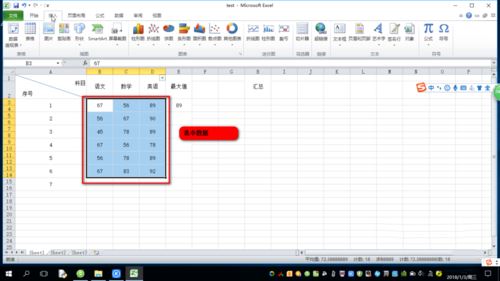
把这些数据转换为图表。
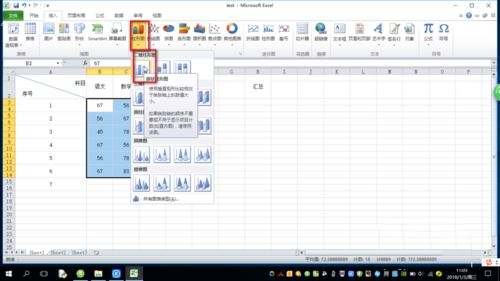
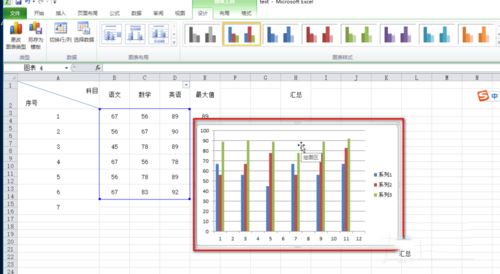
在顶部的菜单栏中找到“布局”,展开布局,下面有图表标题和背景的设置。

选择“布局”-》“图表标题”-》“居中覆盖标题”。
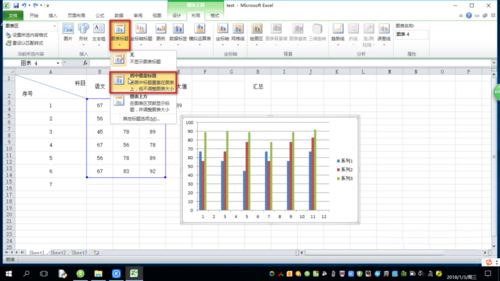
在图表标题中输入文字。

在“布局”下面选择“坐标轴标题”-》“主要横坐标轴标题”-》“坐标轴下方标题”,输入标题即可。
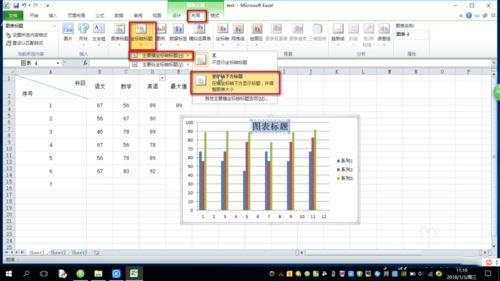
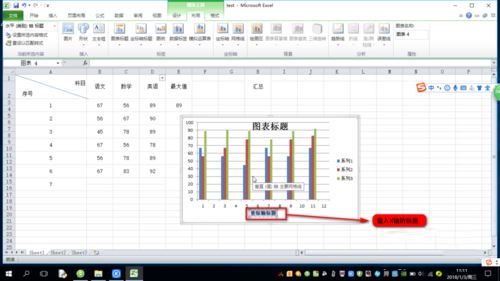
在“布局”下面选择“坐标轴标题”-》“主要纵坐标轴标题”-》“竖排标题”,输入标题即可。
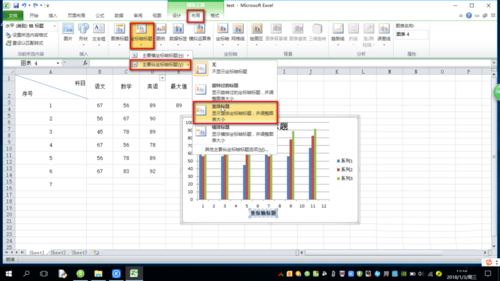
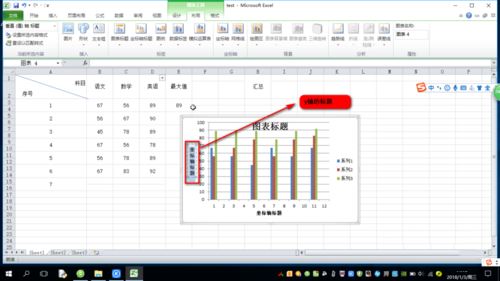
以上就是excel中如何设置图表标题X轴和Y轴的数值的介绍。相信看完之后对大家一定有所帮助。更多软件教程请继续关注脚本之家!
相关文章
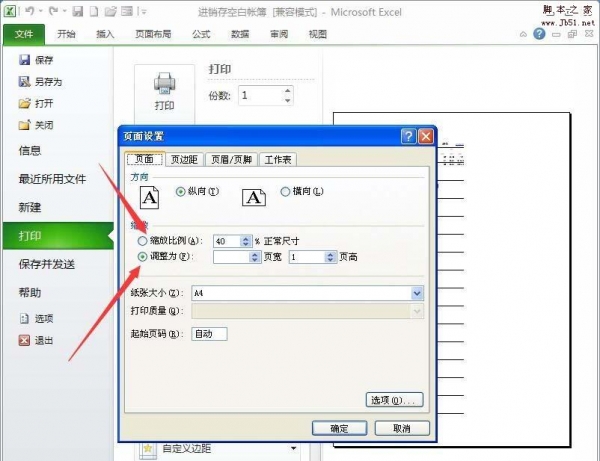 Excel2010怎么将工作表调整为一页打印?excel表格中有两页文件,想要打印到一张纸上,该怎么设置呢?下面我们就来看看详细的教程。需要的朋友可以参考下2018-01-04
Excel2010怎么将工作表调整为一页打印?excel表格中有两页文件,想要打印到一张纸上,该怎么设置呢?下面我们就来看看详细的教程。需要的朋友可以参考下2018-01-04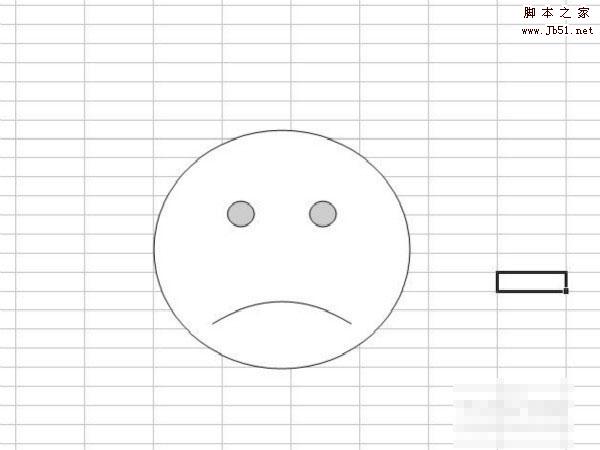 本教程教脚本之家的各位朋友如何在EXCEL2003工作表中绘制出一个哭脸?方法很简单,感兴趣的朋友欢迎前来一起分享学习2018-01-04
本教程教脚本之家的各位朋友如何在EXCEL2003工作表中绘制出一个哭脸?方法很简单,感兴趣的朋友欢迎前来一起分享学习2018-01-04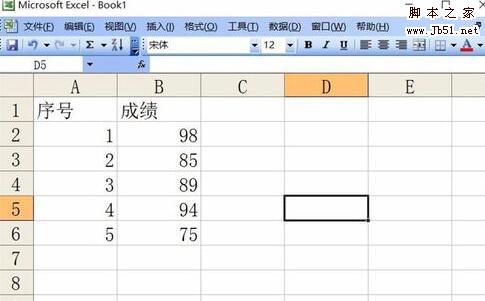
excel2003加载宏怎样保存 保存excel加载宏的设置方法
excel是我们常用的办公软件,我们常常希望保存加载宏,这样就更方便使用,那么excel2003加载宏怎样保存?下面小编带来保存excel加载宏的设置方法,希望对大家有所帮助2018-01-03 excel是我们常用的办公软件,有时候需要连接access数据库,那么excel2003表格中如何导入access数据库?下面和小编一起来看看吧2018-01-03
excel是我们常用的办公软件,有时候需要连接access数据库,那么excel2003表格中如何导入access数据库?下面和小编一起来看看吧2018-01-03
excel表格怎样添加边框 给表格加边框及自定义边框样式的设置方法
excel是我们常用的办公软件,有时为了突出表格内容,需要给表格添加一些边框样式,那么excel表格怎样添加边框?下面小编带来给表格加边框及自定义边框样式的设置方法,希望2018-01-03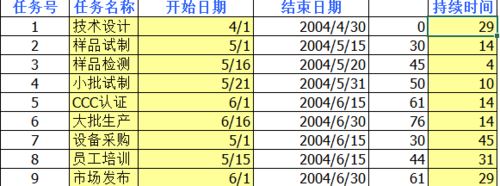
EXCEL2016怎么做甘特图?EXCEL2016甘特图制作教程
这EXCEL2016怎么做甘特图?篇文章主要介绍了EXCEL2016甘特图制作教程,需要的朋友可以参考下2018-01-03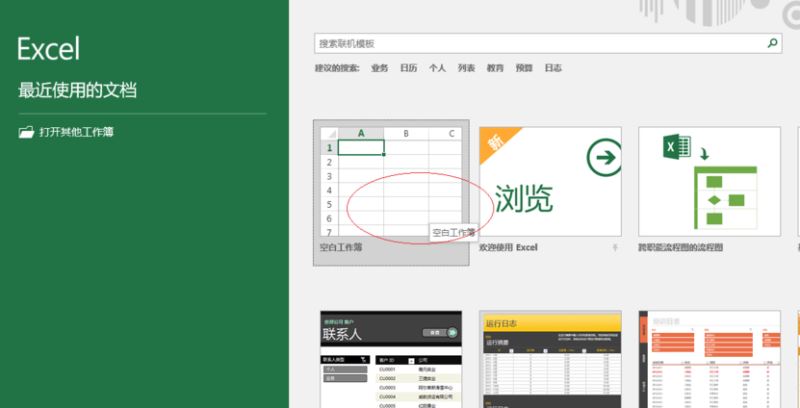
Excel2016怎么自动添加人民币符号?Excel2016自动添加货币符号教程
Excel2016怎么自动添加人民币符号?这篇文章主要介绍了Excel2016自动添加货币符号教程,需要的朋友可以参考下2018-01-03
excel2010表格中如何使用iferror函数 iferror函数在excel中使用方法
excel是我们常用的办公软件,有时会用到许多函数,那么excel2010表格中如何使用iferror函数?下面小编带来iferror函数在excel中使用方法,希望对大家有所帮助2018-01-02 Excel2013表格中怎么快速统计两个字的姓名?excel表格中有三个字的姓名和两个字的姓名,该怎么统计两个字的姓名个数呢?下面我们就来看看详细的教程,需要的朋友可以参考下2018-01-02
Excel2013表格中怎么快速统计两个字的姓名?excel表格中有三个字的姓名和两个字的姓名,该怎么统计两个字的姓名个数呢?下面我们就来看看详细的教程,需要的朋友可以参考下2018-01-02
Excel2013如何导入外部网页上的表格?网页表格导入excel2013的方法
Excel2013如何导入外部网页上的表格?这主要用到了获取外部数据功能,那么具体要怎么操作呢?今天脚本之家小编就给大家介绍网页表格导入excel2013的方法,一起去看看吧2018-01-02


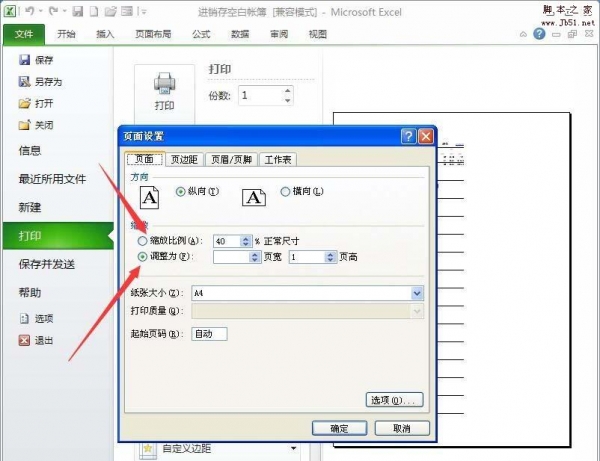
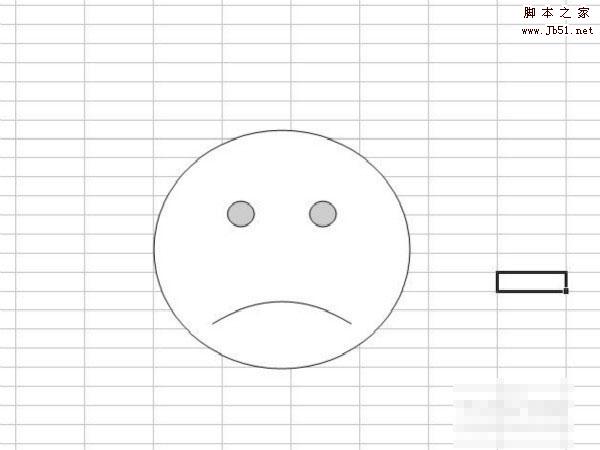
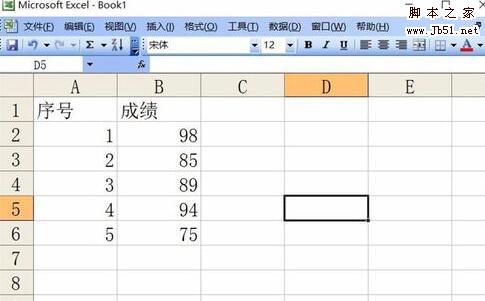


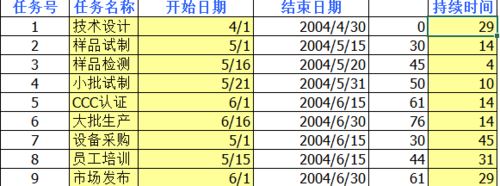
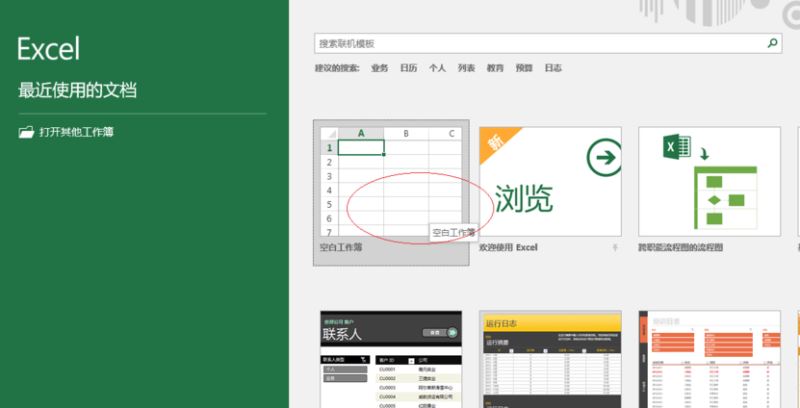



最新评论